Tabloya naverokê
Yek ji amûrên yekem ên ku min fêr bûm gava ku min dest bi karanîna Adobe Illustrator kir Amûra Hilbijartinê bû. Bingehîn lê kêrhatî. Zêdekirina reng, bandor, ne girîng e ku hûn ê paşê çi bikin, hûn hewce ne ku pêşî tiştan hilbijêrin. Hilbijartina gelek tiştên ku hûn ê heman şêwazê bicîh bînin & amp; bandor tevgera xebata we lez dike.
Dibe ku we berê bi amûra Hilbijartinê rêbaza klîk û kaşkirinê ceribandiye, lê heke hûn nexwazin hin tiştan di navberê de hilbijêrin çi? Bersiv bişkojka Shift e. Ger hûn bixwazin hemî tiştên li ser heman qatê hilbijêrin? Ma hûn yek bi yek bitikînin û hilbijêrin? Bersiv na ye. Çima dema ku hûn li ser qatê bitikînin tişt nayên hilbijartin? Bitikîne çewt.
Binêrin, li gorî rewşên cihêreng, ji bo hilbijartina gelek tiştan di Adobe Illustrator de çareseriyên cihêreng hene.
Di vê tutoriyê de, hûn ê çar awayên cihêreng fêr bibin ku hûn bi karanîna amûrên cihê ve gelek tiştan hilbijêrin.
Werin em têkevin hundurê!
4 Awayên Hilbijartina Pir Tiştên Di Adobe Illustrator de
Di Adobe Illustrator de gelek rê hene ku meriv gelek tiştan hilbijêrin û awayê herî hêsan karanîna hilbijartinê ye. hacet. Lêbelê, li gorî armancên cûda, carinan carinan rêbazên din dikarin hêsantir bibin. Rêbaza xweya bijare li jêr hilbijêrin!
Têbînî: hemî dîmenên ji Adobe Illustrator CC 2021 guhertoya Mac-ê têne girtin. Windows an guhertoyên din dikarin cûda xuya bikin.
Rêbaz 1: Amûra Hilbijartinê
Amûra Hilbijartinê ( V ) ji darikê amûrê hilbijêrin, bikirtînin û li ser tiştên ku hûn dixwazin hilbijêrin. Mînakî, ez dixwazim çargoşe, nivîs û xeleka piçûk li milê çepê bibijêrim, ji ber vê yekê ez sê tiştan bikirtînim û dikişînim.

Tiştên ku bên hilbijartin dê bi rengên qata xwe bên ronîkirin.
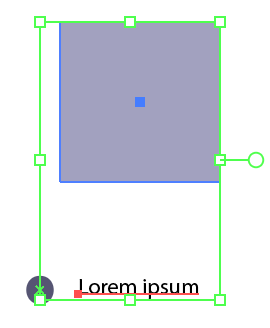
Heke di navbera wan de tiştên ku hûn naxwazin hilbijêrin hebin, vebijarkek çêtir ew e ku bişkoka Shift bigire û li ser tiştên ku hûn dixwazin hilbijêrin bikirtînin. An jî hûn dikarin bikirtînin û kaş bikin da ku hilbijêrin, dûv re tiştên nexwestî yên di navberê de jêbirin.
Mînakî, min xwest du şeklên binefşî û nivîsa li milê rastê bibijêrim, ger ez bikirim û bikişînim, dibe ku nivîsa li milê çepê jî were hilbijartin. Ji ber vê yekê min mifteya Shift girt û li ser çargoşe, çember û nivîsa li milê rastê bikirtînim da ku wan hilbijêrim.
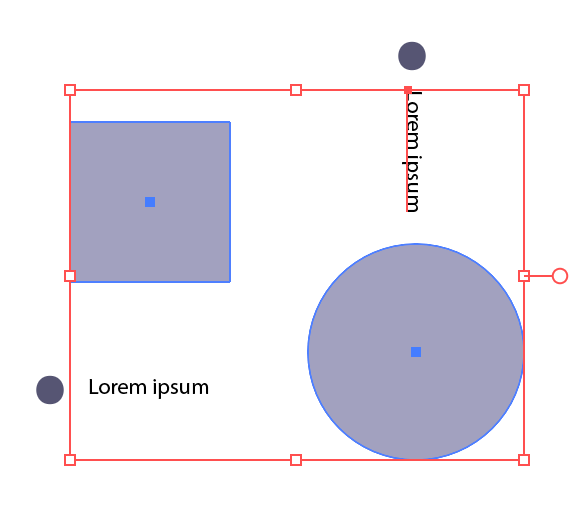
Wek hûn jî dibînin tiştên ronîkirî bijardeyên min in.
Rêbaz 2: Amûra Lasso
Amûra Lasso ( Q ) ji darikê amûran hilbijêrin û ji bo hilbijartina tiştan xêz bikin.

Mîna bikaranîna qelemê, bi tenê li dora tiştên ku hûn hilbijêrin xêz bikin. Mînakî, heke hûn dixwazin ji xeynî xeleka piçûk a li milê çepê û xeleka mezin li rastê hemî tiştan hilbijêrin, rêyek ji bo bijartina tiştên din xêz bikin û ji hilbijartina van her duyên ku hûn naxwazin hilbijêrin dûr bisekinin.

Hûn ne hewce nerêyek bêkêmasî bistînin, heya ku tiştên ku hûn dixwazin hilbijêrin di nav hilbijarka rê de bin, hûn hemî amade ne.

Rêbaz 3: Amûra Wandê Magic
Hûn dikane Amûra Wand-a Magic ( Y ) bikar bîne da ku gelek tiştên ku di heman reng de ne, giraniya lêdanê, rengê lêdanê, nezelaliyê, an moda tevlihevkirinê hilbijêrin. > menuyê bikişîne û bikişîne ser toolbarê.
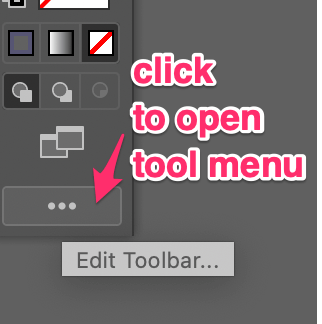
Tenê Amûra Magic Wand hilbijêrin, li ser yek tişt bikirtînin, û ew ê bixweber tiştên din ên ku di heman şêwazê de ne hilbijêrin. Mînakî, ez dixwazim şeklên bi rengê mora sivik hilbijêrin, ya ku divê ez bikim ev e ku Amûra Magic Wand bikar bînim ku li ser yek ji wan bikirtînim, û ew ê herduyan hilbijêrin.
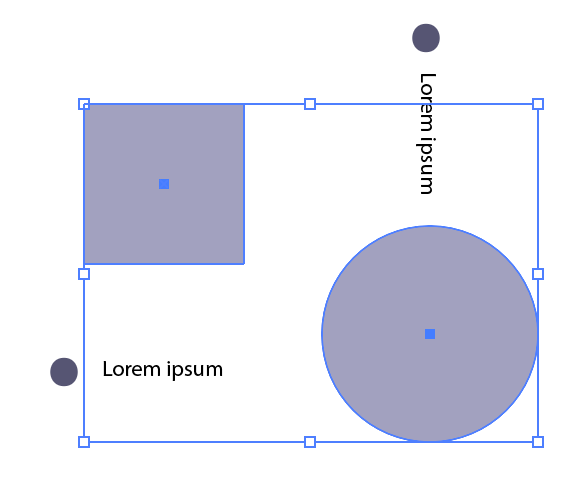
Û bi rastî, ew li ser heman qatê ne, ji ber vê yekê hûn dikarin li ser qata şeklê jî bikirtînin da ku herduyan hilbijêrin.
Rêbaz 4: Panela Qatan
Hûn dikarin ji pêşeka jorîn Pencere > Qatç panela Qatan vekin. Ger tiştên ku hûn dixwazin hilbijêrin li ser heman qatê bin, hûn dikarin bi tenê li dora navê qatê bikirtînin, û tiştên li ser wê qatê dê werin hilbijartin.
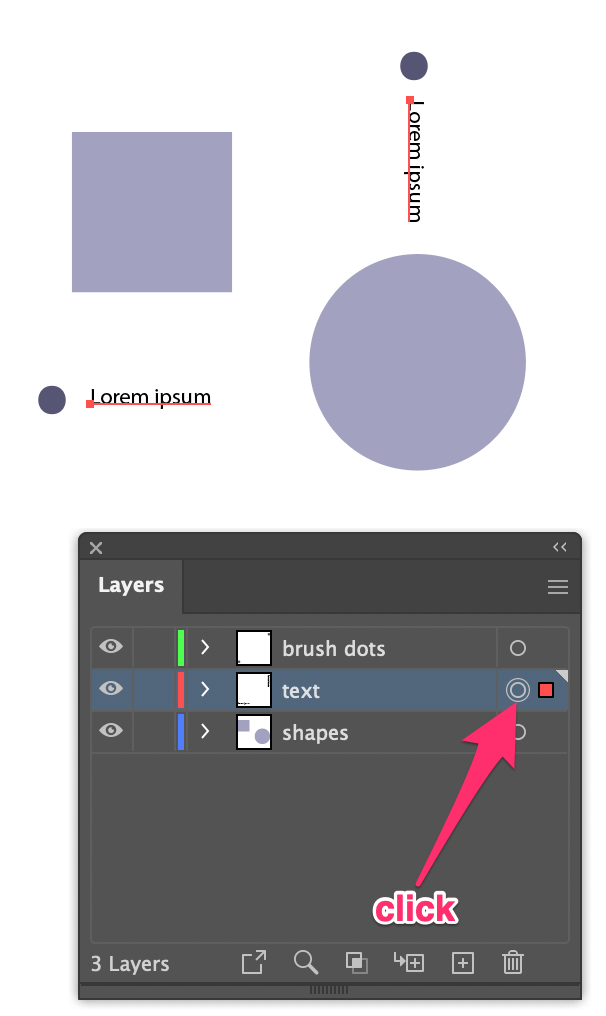
Hûn dikarin ji gelek qatan gelek tiştan hilbijêrin bi girtina bişkoka Ferman û klîkkirina qatên (cirkên) ku hûn dixwazin hilbijêrin.
Dema ku tişt têne hilbijartin, hûn ê xêzkirina ronîkirinê li ser bibîninhêman û xeleka li ser panela Qatan dê bibin du çember.
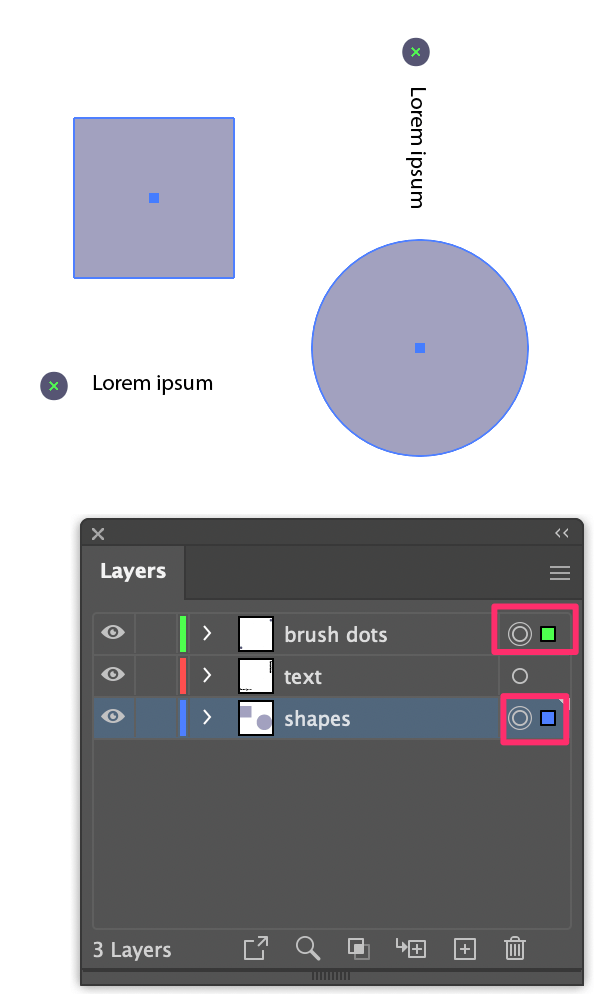
Beşê jêrîn ê vê rêbazê ev e ku gava hûn qatê hildibijêrin, hemî tiştên li ser wê qatê dê werin hilbijartin, û heke ew ne ya we be. mebest, ez ê pêşniyar bikim ku hûn rêbazên din bikar bînin.
Pirs û Pirs
Binêrin ka yên din derbarê hilbijartina tiştan di Illustrator de çi dipirsin. Ger hûn bersivan jixwe nizanin, hûn ê îro.
Hûn çawa hemî tiştan di Illustrator de hildibijêrin?
Hûn dikarin Amûra Hilbijartinê ( V ) bikar bînin, bikirtînin û di nav hemî tiştên li ser tabloya xweya hunerî de bikşînin da ku hemî hilbijêrin. Lê ez difikirim ku awayê herî hêsan kirina wê karanîna kurtebirên klavyeyê ye Ferman + A .
Meriv çawa di Adobe Illustrator de gelek qatan hildibijêre?
Hûn dikarin mifteya Ferman bigirin û li ser qatan bitikînin da ku çend qatan hilbijêrin. Heke hûn dixwazin ji rêza jêrîn çend qatan hilbijêrin, hûn dikarin bişkoja Shift bigirin, li qatên yekem û dawî yên rêzikê bikirtînin û ew ê hemî qatan di navberê de hilbijêrin.
Mînakî, min mifteya Shift girt û li ser amûra pênûsê , û şekalan bikirtînim, qatên di navbera wan de wekî têne hilbijartin. baş.
Meriv çawa di Illustrator de hilbijartiye?
Heke hûn dixwazin hemî tiştan hilbijartînin, awayê herî hêsan ew e ku hûn li cîhek vala ya li ser tabloya hunerî bikirtînin (bi Hilbijartina Amûra Hilbijartinê). Lê heke hûn dixwazin ku hêmanek ji pirjimariyê jêbirintiştên hilbijartî, mifteya Shift bigirin û ji bo jêhilbijartinê li ser tiştê nexwestî bitikînin.
Peyvên Dawî
Bi rastî, ji ezmûna min a deh salan bi sêwirana grafîkê re dixebitim, ez bi piranî Amûra Hilbijartinê û çend kurtenivîsên klavyeyê bikar tînim da ku bi hilbijartinan re bixebitim. Lê di heman demê de baş e ku hûn zanibin ka çi vebijarkên we hene ger rojekê hewce bike.

